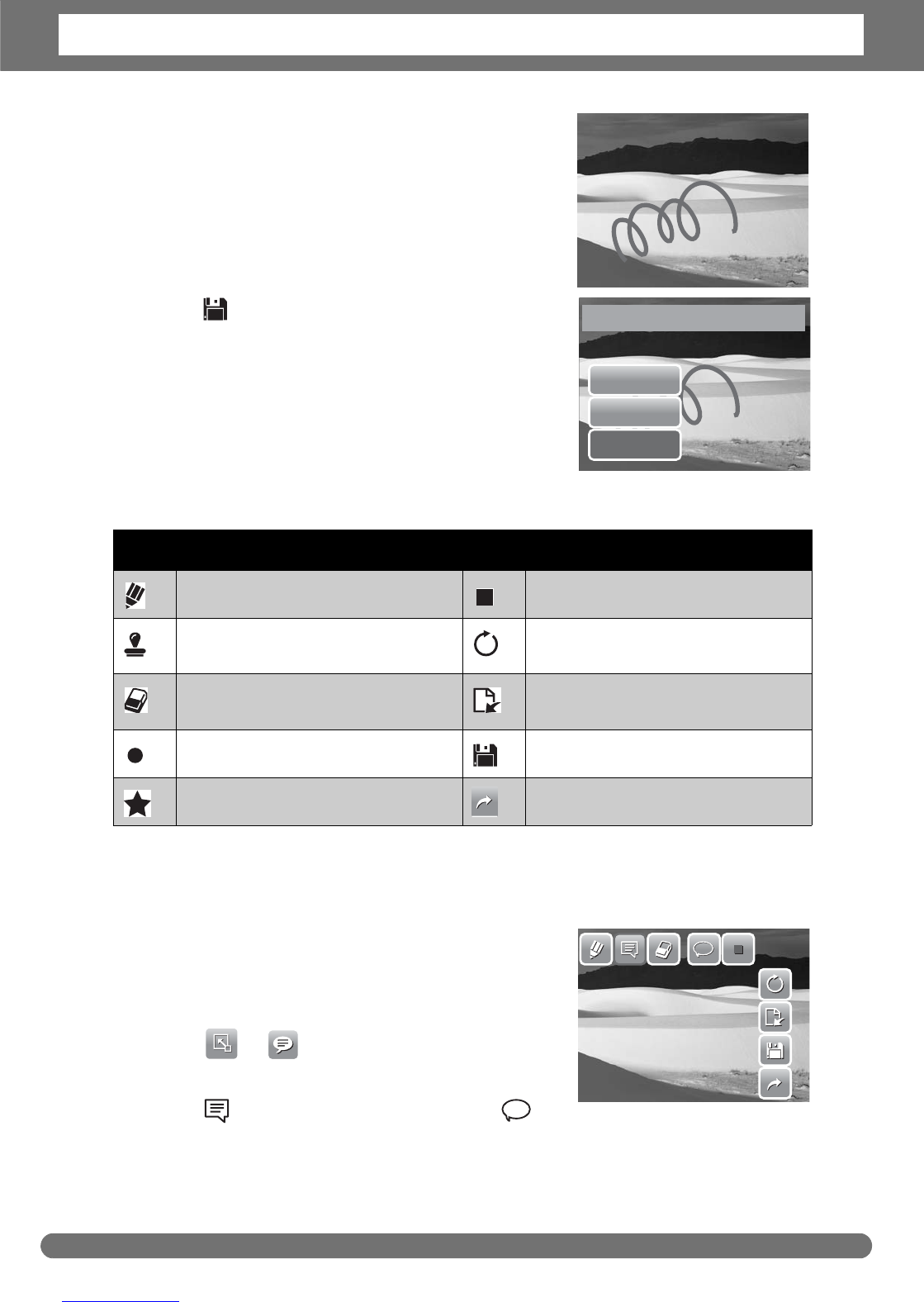Chapter 5: Playback
43
5. Start drawing on the image. See picture on the
right.
6. When done, press Display button to display
the toolbar.
7. Tap to save changes.
8. Select whether to:
• Save As. Save changes to a new file.
• No. Discard changes.
• Overwrite. Save and apply changes to the
current file.
Using My Drawing Toolbar
The toolbar icons may vary depending on the current function selected.
Adding a Memo Dialog to an Image
The Add Memo function lets you add a memo dialog
to a still image. This function is not available for
images captured with VGA and 16:9 HD resolution.
1. View the image to add memo dialog to.
2. Tap > . The My Drawing toolbar is
displayed on the LCD screen.
3. Tap to use add memo function. Tap to
select dialog stroke.
4. Press Display button to hide the toolbar.
Icon Description Icon Description
Tap to draw freely on the photo. Tap to select color.
Tap to stamp symbols on the
photo.
Tap to undo/redo last operation.
Tap to erase drawings on the
photo.
Tap to reset all operations.
Tap to select pen stroke. Tap to save changes.
Tap to select stamp stroke. Tap to exit My Drawing function.
Save changes?
Save As
No
Overwrite?